Mettez à jour votre nom d'utilisateur Overwatch 2: un guide complet
Votre nom dans le jeu Overwatch 2 est plus qu'un simple surnom; C'est votre identité numérique. Mais que se passe-t-il lorsque vous voulez un changement? Ce guide détaille comment mettre à jour votre Battletag ou votre nom en jeu sur les plates-formes PC et console.
Table des matières
- Puis-je changer mon nom dans Overwatch 2?
- Comment changer votre nom dans Overwatch 2
- Changer votre nom sur PC
- Changer votre nom sur Xbox
- Changer votre nom sur Playstation
- Recommandations finales
Puis-je changer mon nom dans Overwatch 2?
Oui! La modification de votre nom est simple, bien que la méthode varie en fonction de votre plate-forme et de vos paramètres de jeu croisé.
Comment changer votre nom dans Overwatch 2
Votre nom en jeu est lié à votre compte Battle.net (Battletag).
Considérations clés:
- Changement de nom gratuit: Vous obtenez un changement gratuit de Battletag.
- Modifications du nom payant: Les modifications ultérieures entraînent des frais (environ 10 USD; vérifiez les prix de votre région dans la boutique Battle.net).
- PLACE DE PLATFORMAGE: Si activé, utilisez la méthode PC. Si désactivé, utilisez les paramètres de la console.
Modification de votre nom sur PC (ou console avec un jeu croisé activé)
-
Visitez le site officiel Battle.net et connectez-vous.
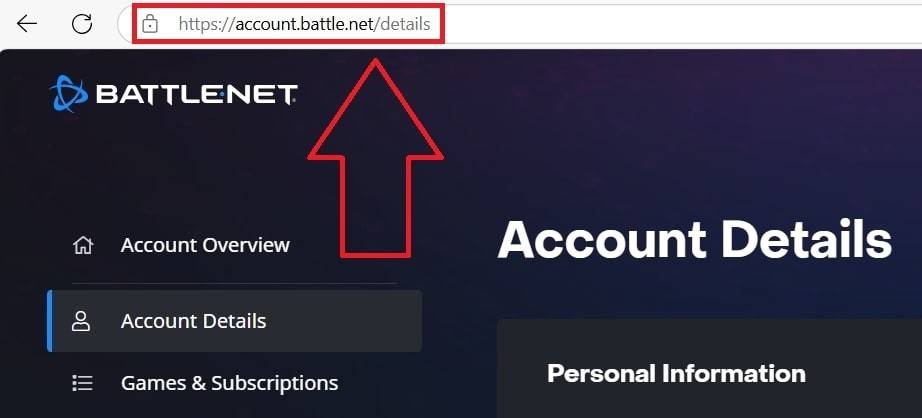 Image: esigame.com
Image: esigame.com -
Cliquez sur votre nom d'utilisateur actuel (top-droite).
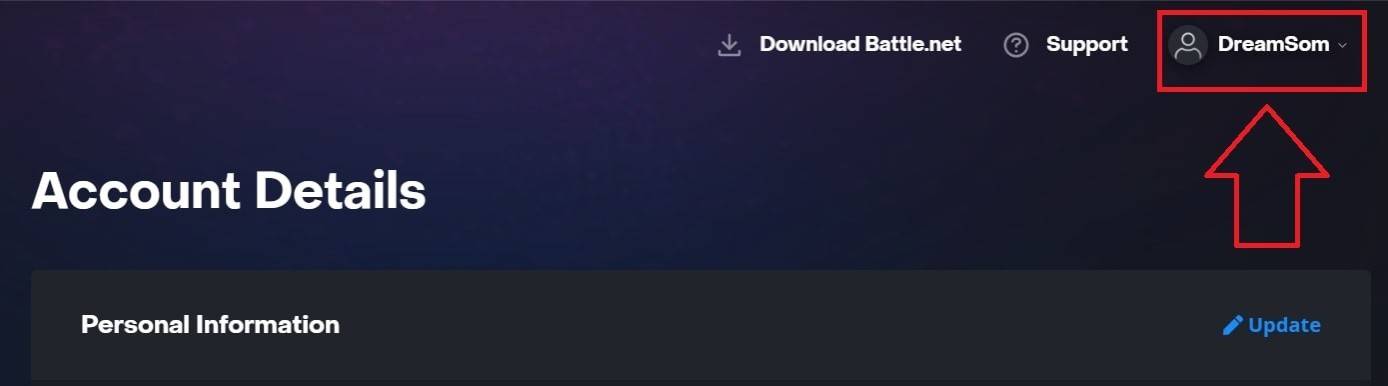 Image: esigame.com
Image: esigame.com -
Sélectionnez "Paramètres de compte", puis localisez votre Battletag.
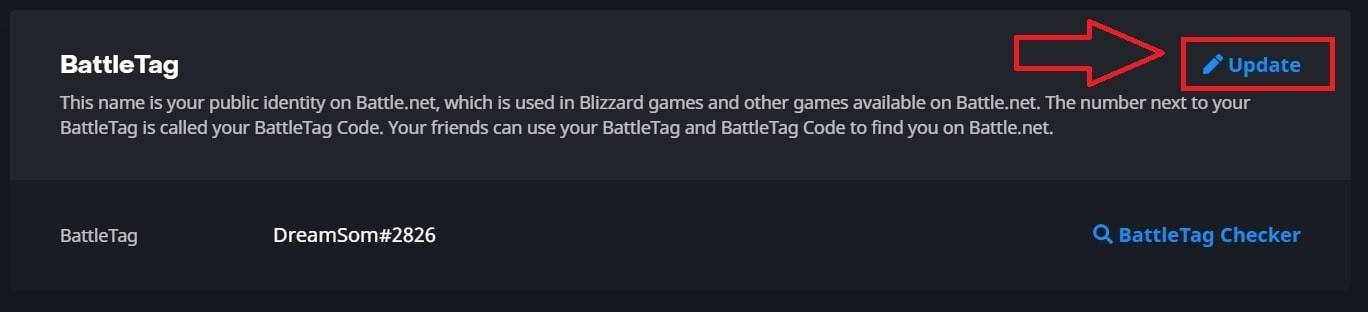 Image: esigame.com
Image: esigame.com -
Cliquez sur la "mise à jour" bleue (icône du crayon).
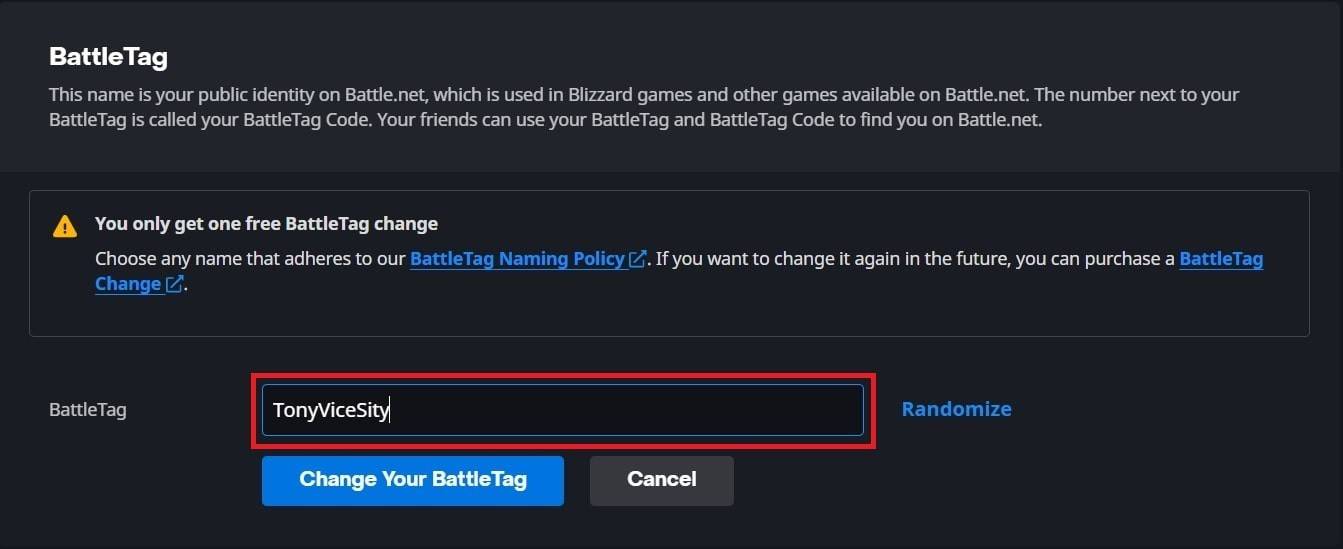 Image: esigame.com
Image: esigame.com -
Entrez votre nouveau nom (suivant les directives de Battletag).
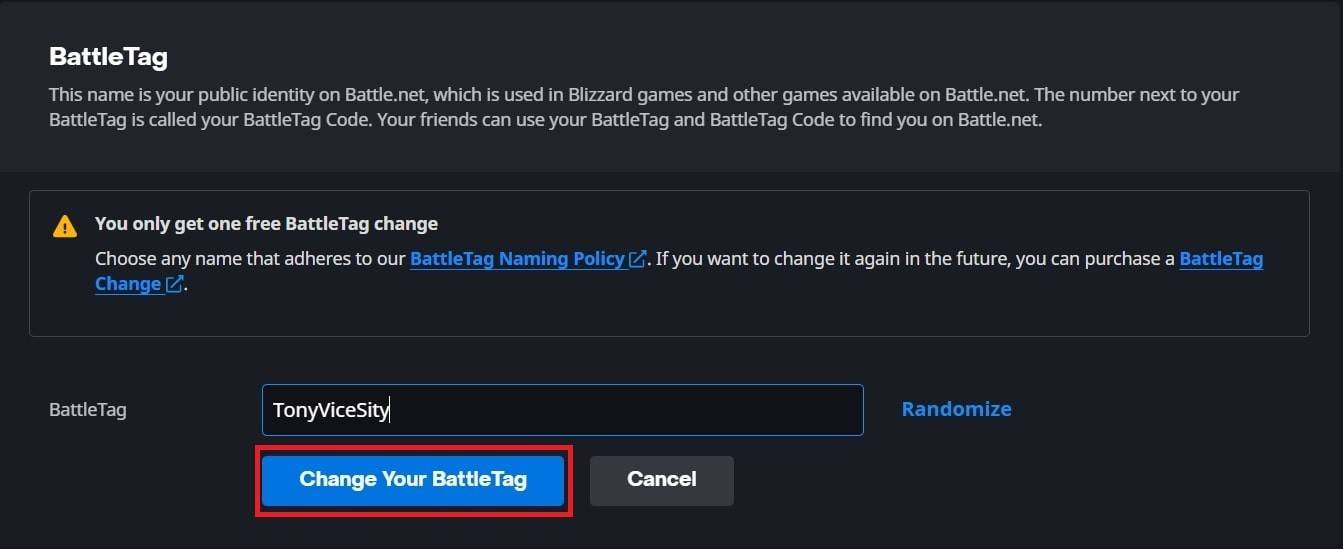 Image: esigame.com
Image: esigame.com -
Cliquez sur "Modifier votre Battletag". Remarque: les modifications peuvent prendre jusqu'à 24 heures pour se propager pleinement.
Modification de votre nom sur Xbox (Play-Play Disabled)
Votre nom dans le jeu reflète votre Xbox Gamertag.
-
Appuyez sur le bouton Xbox; Accédez à «Profil & System», puis votre profil.
 Image: dexerto.com
Image: dexerto.com -
Sélectionnez "mon profil", puis "Personnaliser le profil".
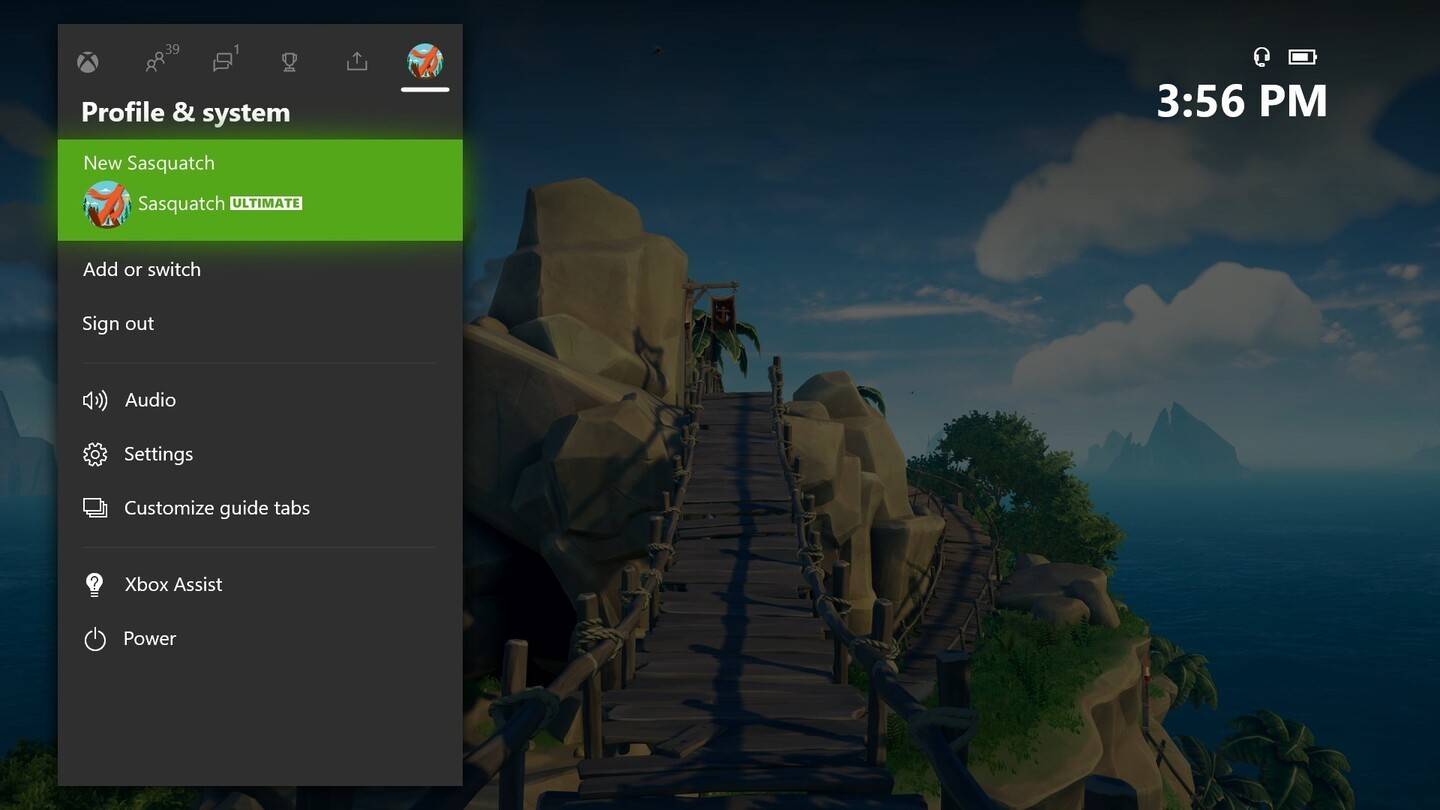 Image: news.xbox.com
Image: news.xbox.com
-
Cliquez sur votre Gamertag, entrez le nouveau nom et suivez les invites à l'écran.
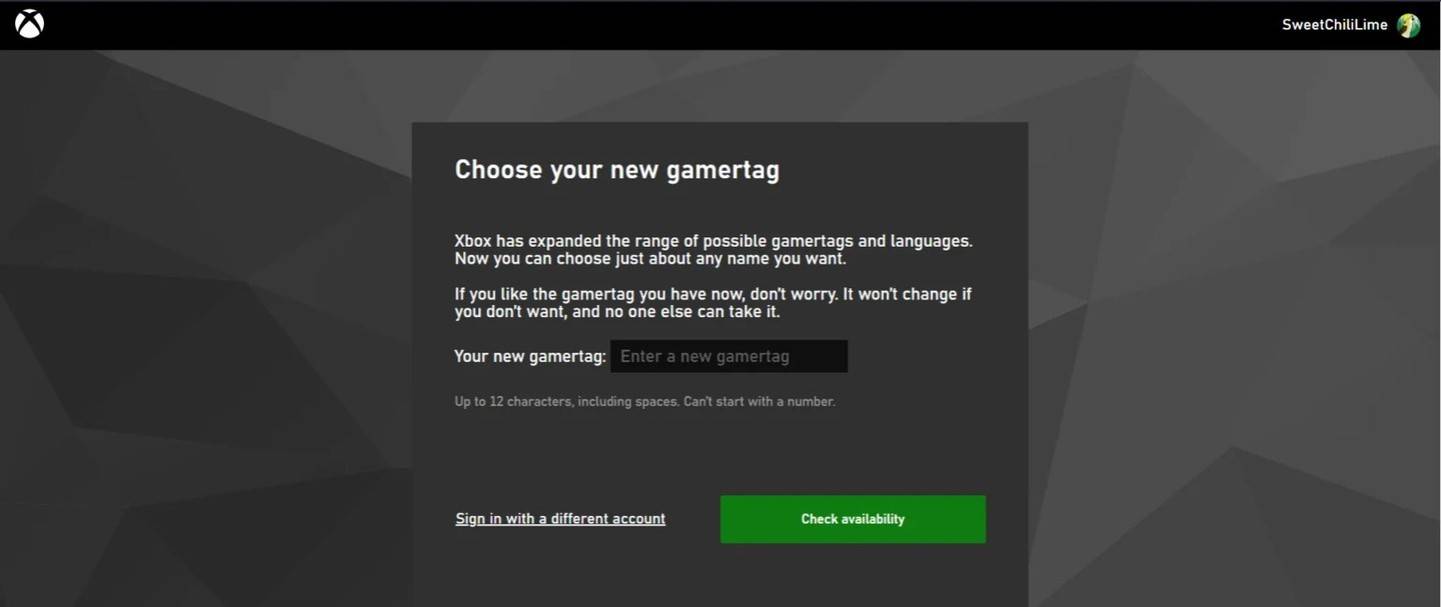 Image: AndroidAuthority.com
Image: AndroidAuthority.comRemarque: Ce nom n'est visible que pour les autres joueurs Xbox avec des désactivés croisés. Modification de votre nom sur PlayStation (Play Play Disabled)
Votre ID PSN détermine votre nom dans le jeu.
-
Paramètres de la console d'accès; Accédez à "Paramètres", puis "utilisateurs et comptes".
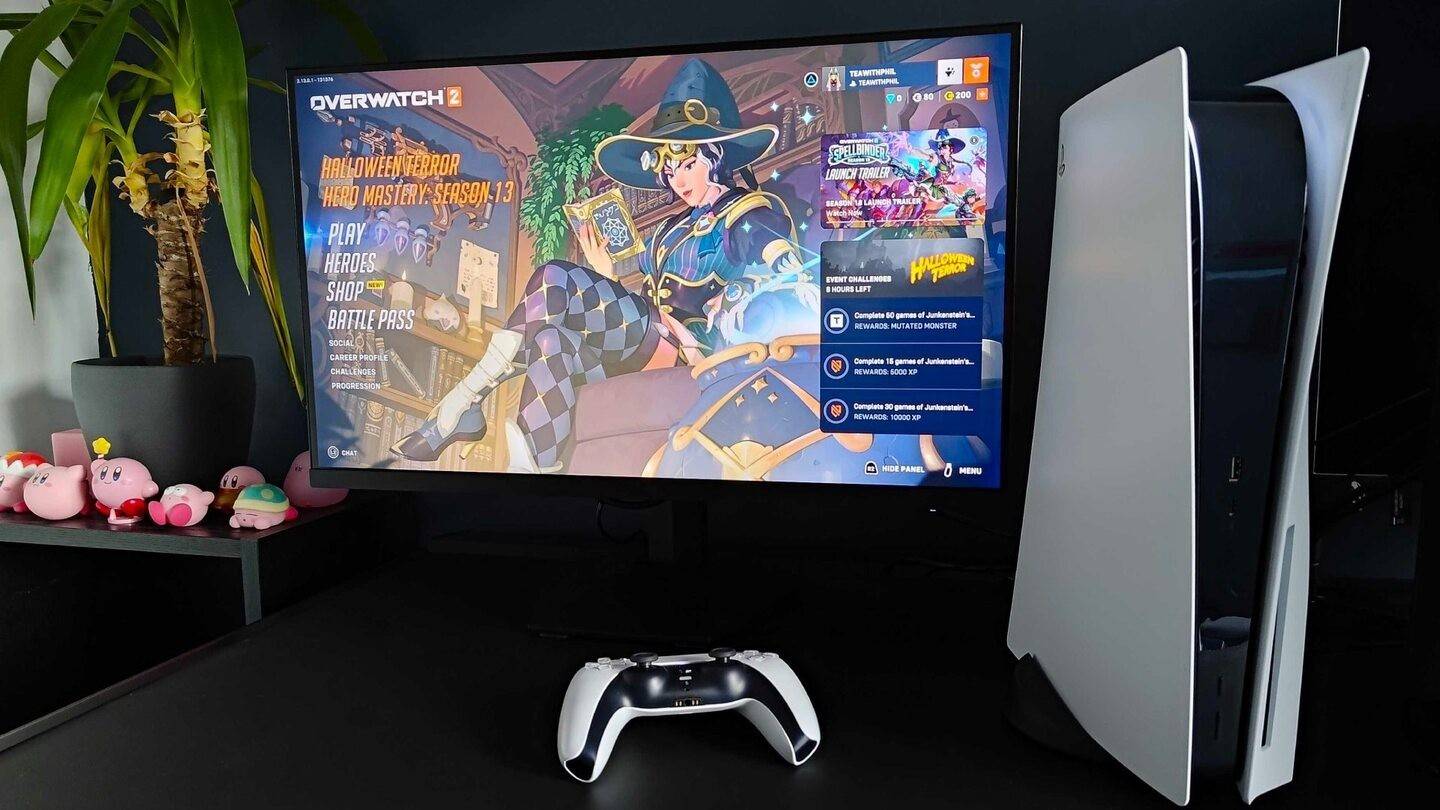 Image: Inkl.com
Image: Inkl.com -
Accédez à "Comptes", puis "Profil".
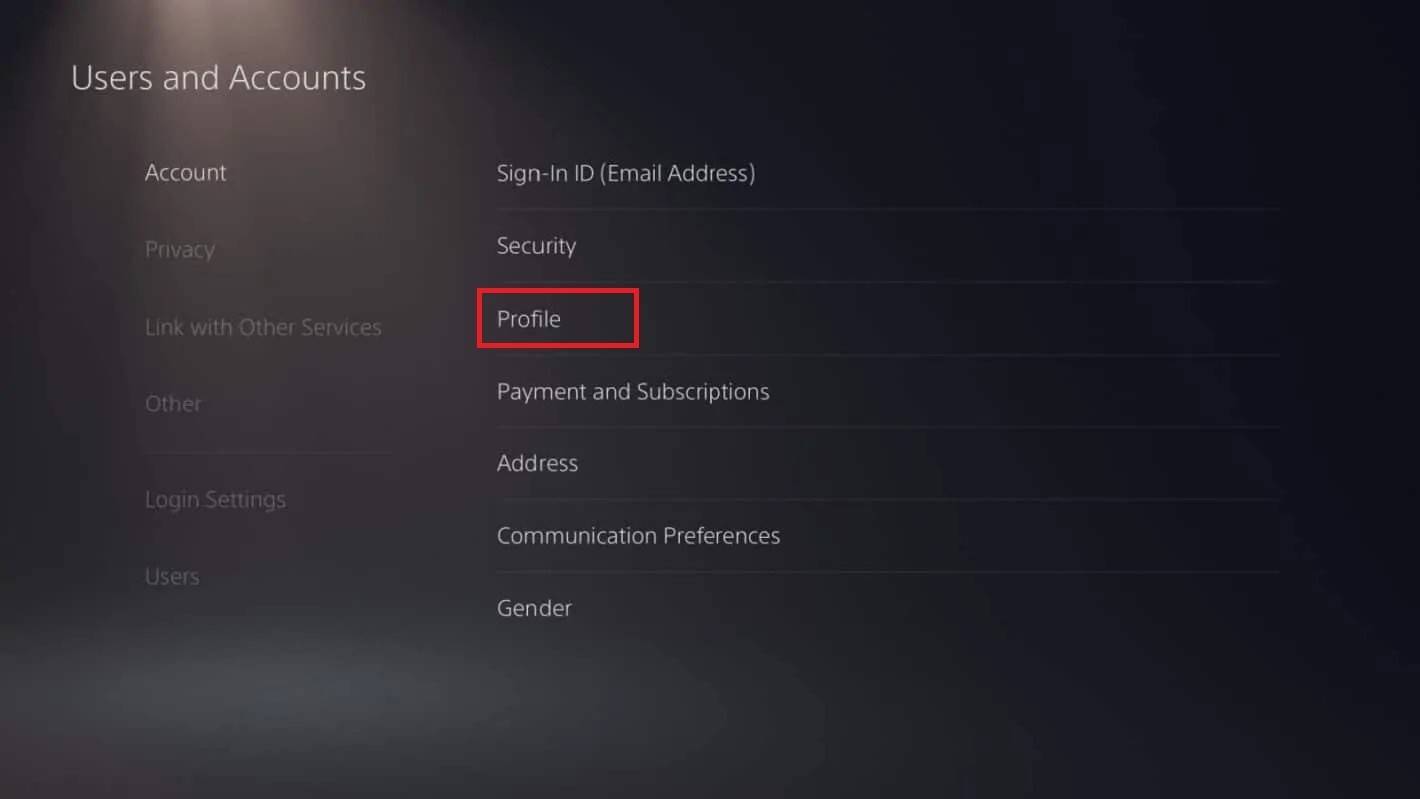 Image: AndroidAuthority.com
Image: AndroidAuthority.com -
Trouvez "ID en ligne", cliquez sur "Modifier l'identifiant en ligne", entrez votre nouveau nom et confirmez.
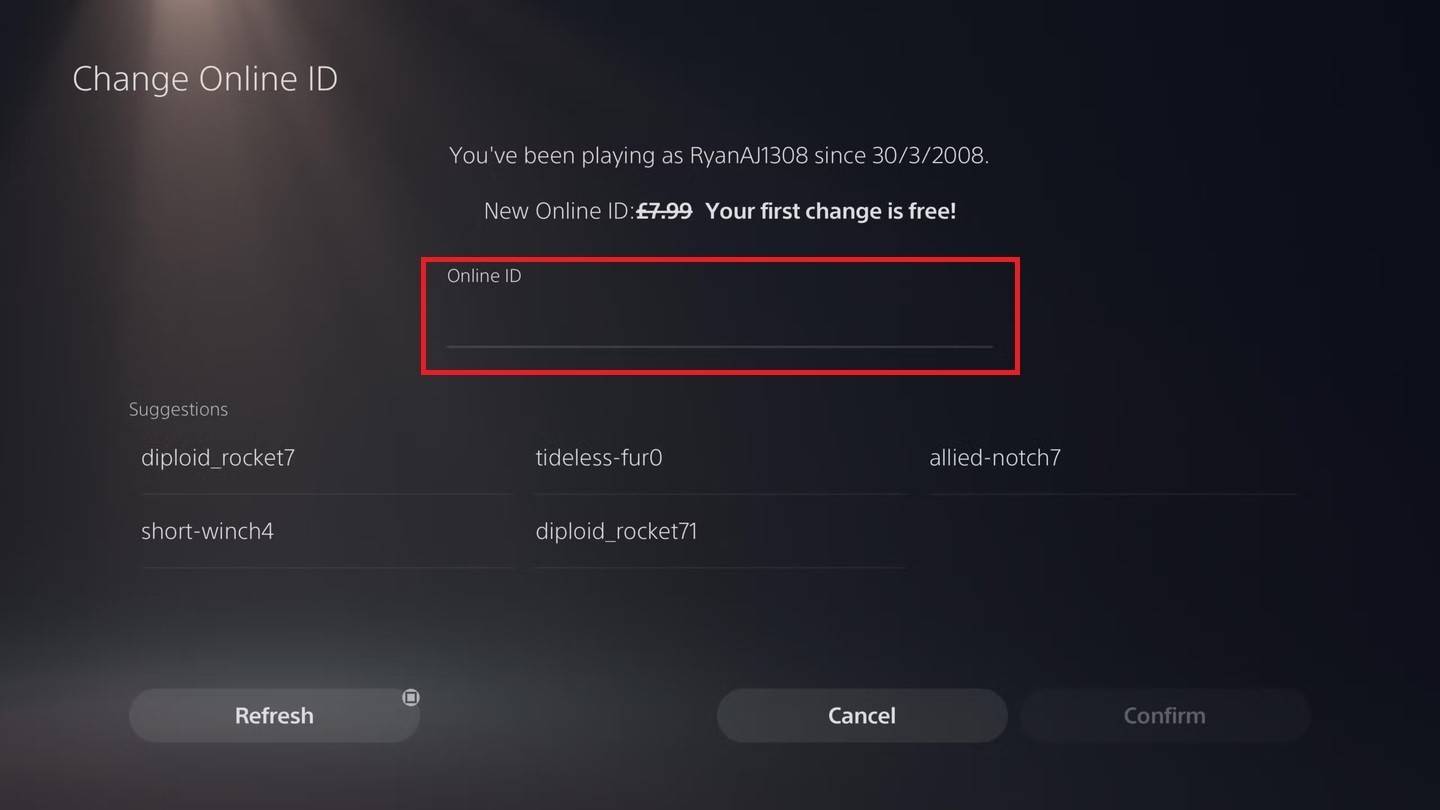 Image: AndroidAuthority.com
Image: AndroidAuthority.comRemarque: Ce nom n'est visible que pour les autres joueurs de PlayStation avec un jeu croisé désactivé.
Recommandations finales
- Choisissez votre méthode: Méthode PC pour PC ou Consoles activées en jeu croisé; Paramètres de la console pour les consoles avec un jeu croisé désactivé.
- Changement gratuit: N'oubliez pas que votre simple changement de Battletag gratuit.
- Coût: Les modifications ultérieures nécessitent un paiement. Assurez-vous suffisamment de fonds dans votre portefeuille Battle.net.
En suivant ces étapes, vous pouvez mettre à jour sans effort votre nom d'utilisateur Overwatch 2 et maintenir une identité de jeu qui vous reflète vraiment.



















